La création d'un serveur de messagerie sur des machines sous Linux peut être l'une des choses les plus essentielles que chaque administrateur système doit faire lors de la première configuration des serveurs, si vous ne savez pas ce que cela signifie ; c'est simple, si vous avez un site Web comme "example.com », vous pouvez créer un compte de messagerie comme « [email protected] ” pour l'utiliser pour envoyer/recevoir facilement des e-mails au lieu d'utiliser des services comme Hotmail , Gmail , Courrier Yahoo , etc.
Dans cet article, nous allons apprendre à le faire en installant le Postfix serveur de messagerie avec le "SquirrelMail ” application de messagerie Web et ses dépendances sur Debian 10/9 et Ubuntu 20.04/18.04/16.04 Versions LTS.
Étape 1 :Installer Apache2 et PHP7
1. Afin de créer un serveur de messagerie en cours d'exécution à l'aide de "SquirrelMail ", nous devrons installer à la fois Apache2 &PHP7 paquets d'abord, pour ce faire, exécutez.
$ sudo apt-get update -y $ sudo apt-get upgrade -y $ sudo apt-get install apache2 php7 OR $ sudo apt-get install apache2 php
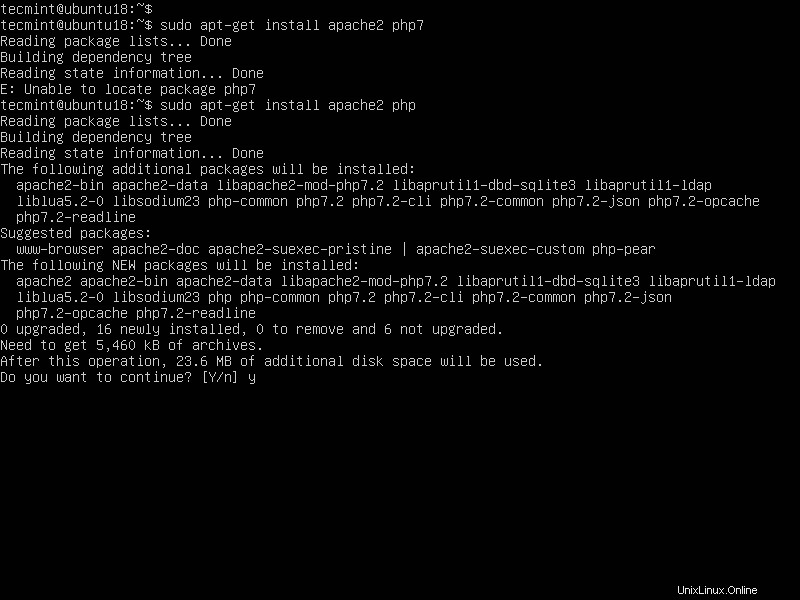
Étape 2 :Installer le serveur de messagerie Postfix
2. Suffixe est un agent de transfert de courrier (MTA ) qui est le logiciel responsable de la livraison et de la réception des e-mails, il est essentiel pour créer un serveur de messagerie complet.
Pour l'installer sur Ubuntu/Debian ou même Mint, lancez :
$ sudo apt-get install postfix
Lors de l'installation, il vous sera demandé de choisir le type de configuration de messagerie, choisissez "Site Internet ”.
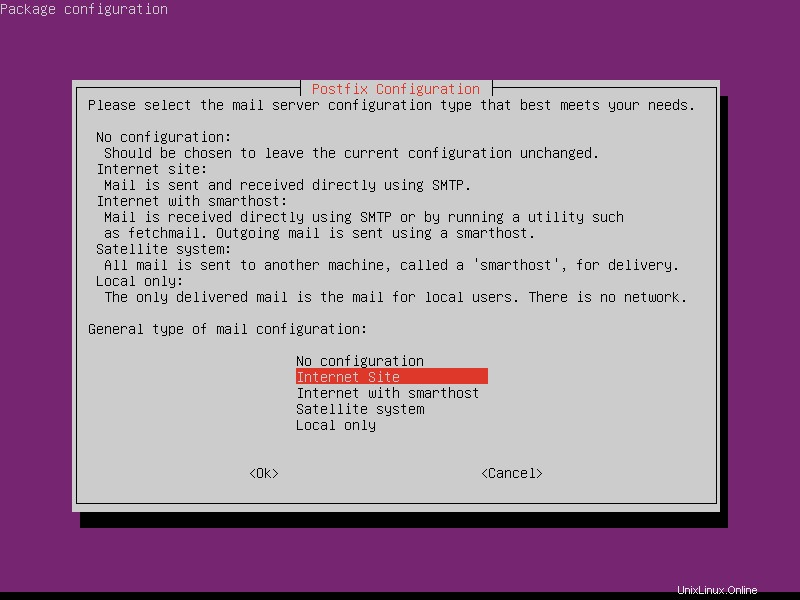
3. Entrez maintenant le nom de domaine complet que vous souhaitez utiliser pour envoyer et recevoir des e-mails.
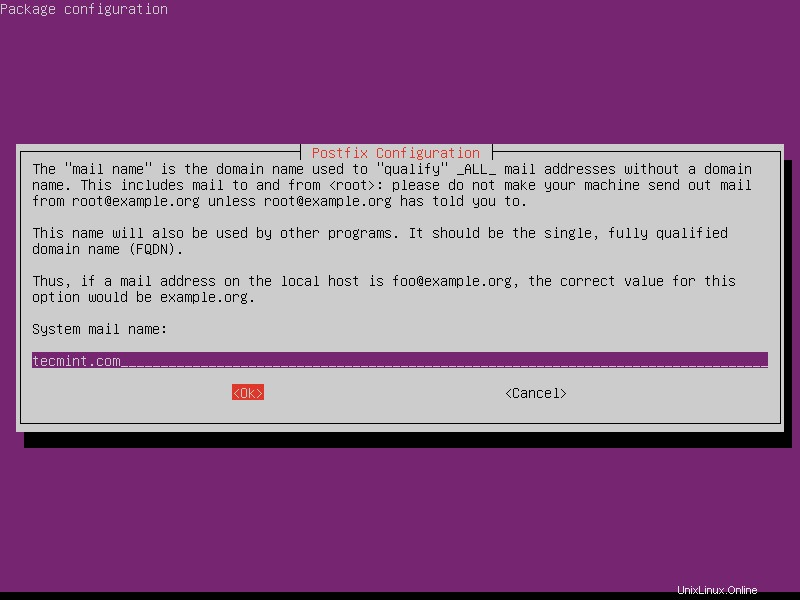
4. Une fois le FQDN défini, vous devez redémarrer le serveur de messagerie Postfix à l'aide de.
$ sudo systemctl restart postfix OR $ sudo service postfix restart
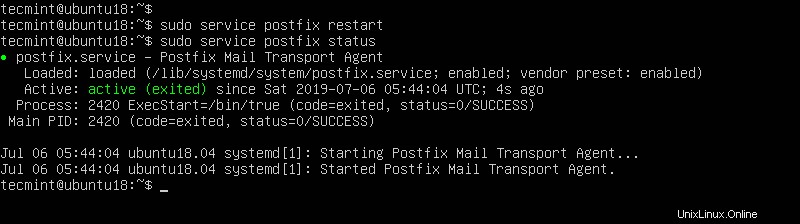
Étape 3 :Installation de Dovecot
5. Colombier est un agent de distribution de courrier (MDA ), il délivre les e-mails depuis/vers le serveur de messagerie, pour l'installer, exécutez la commande suivante.
$ sudo apt-get install dovecot-imapd dovecot-pop3d
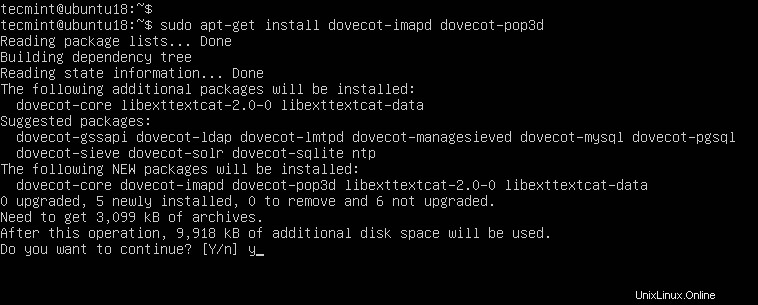
6. Ensuite, redémarrez le service Dovecot à l'aide de la commande suivante.
$ sudo systemctl restart dovecot OR $ sudo service dovecot restart
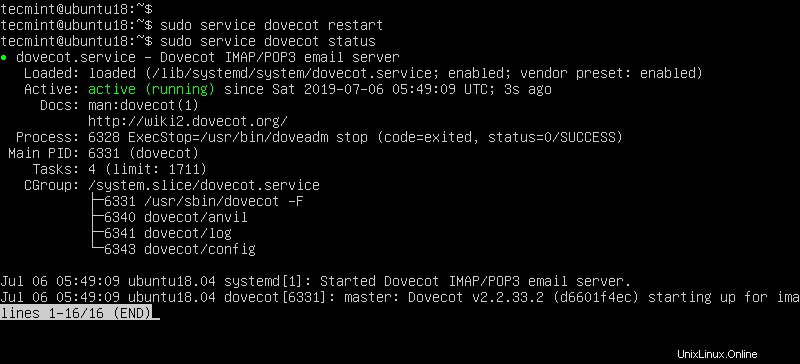
Étape 4 :Installer SquirrelMail dans Ubuntu
7. SquirrelMail est le serveur de messagerie que vous utiliserez pour gérer les e-mails sur votre serveur, il dispose d'une interface Web simple pour faire le travail, il peut être personnalisé en installant plus de modules et de thèmes.
$ wget https://sourceforge.net/projects/squirrelmail/files/stable/1.4.22/squirrelmail-webmail-1.4.22.zip $ unzip squirrelmail-webmail-1.4.22.zip $ sudo mv squirrelmail-webmail-1.4.22 /var/www/html/ $ sudo chown -R www-data:www-data /var/www/html/squirrelmail-webmail-1.4.22/ $ sudo chmod 755 -R /var/www/html/squirrelmail-webmail-1.4.22/ $ sudo mv /var/www/html/squirrelmail-webmail-1.4.22/ /var/www/html/squirrelmail
8. Après l'installation, vous devrez exécuter cette commande afin de configurer SquirrelMail.
$ sudo perl /var/www/html/squirrelmail/config/conf.pl
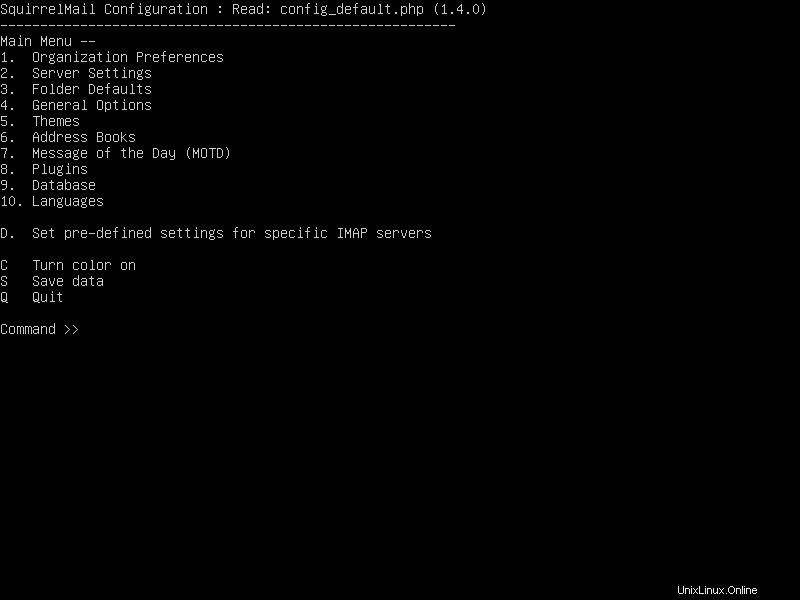
09. Ensuite, saisissez "2 ” afin de modifier les paramètres du serveur, et vous y serez invité.
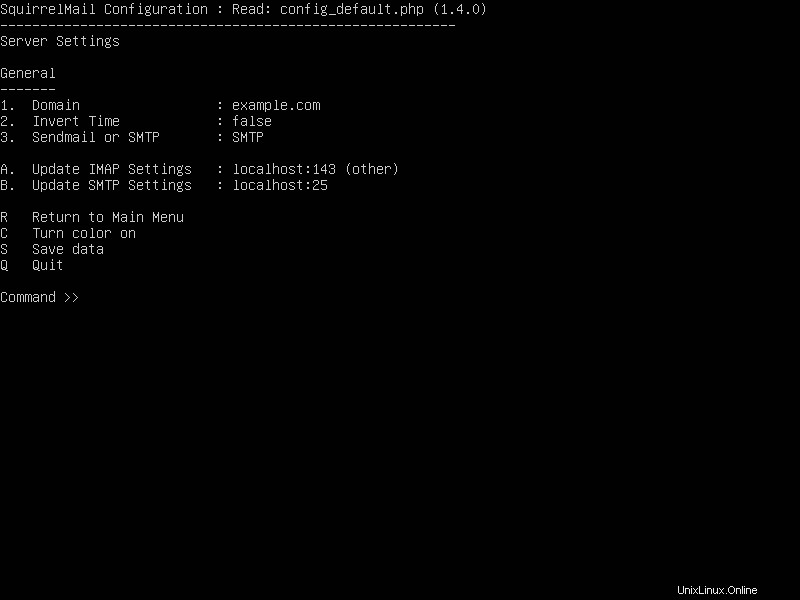
10. Entrez maintenant "1 ” afin de changer le nom de domaine et écrire votre domaine (ex :tecmint.com ).
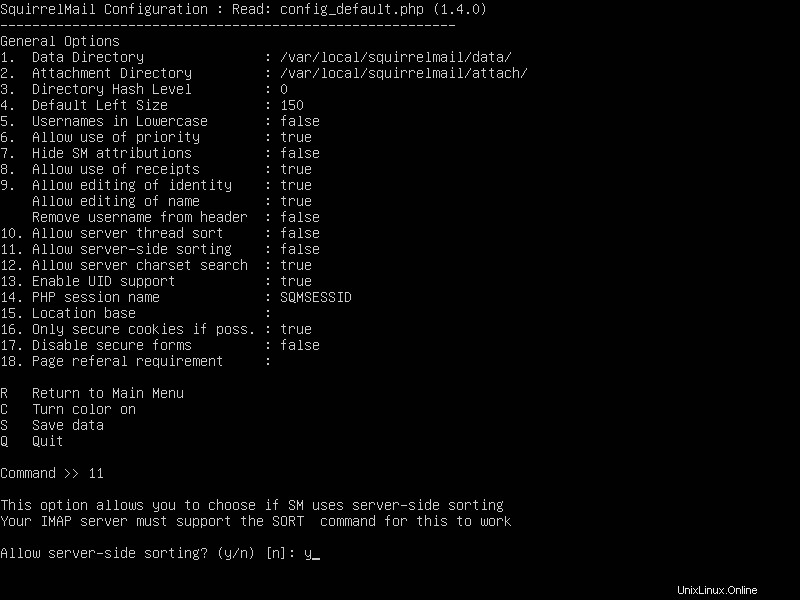
11. Retournez au menu principal en écrivant "R " et en appuyant sur la touche Entrée, écrivez " 4 ” afin de configurer les options générales.
Vous voyez "Autoriser le tri côté serveur ” ? Entrez "11 " et changez-le de "faux " à "vrai ” en saisissant “y ”. Appuyez maintenant sur Entrée et entrez le "S" clé pour enregistrer le fichier de configuration.
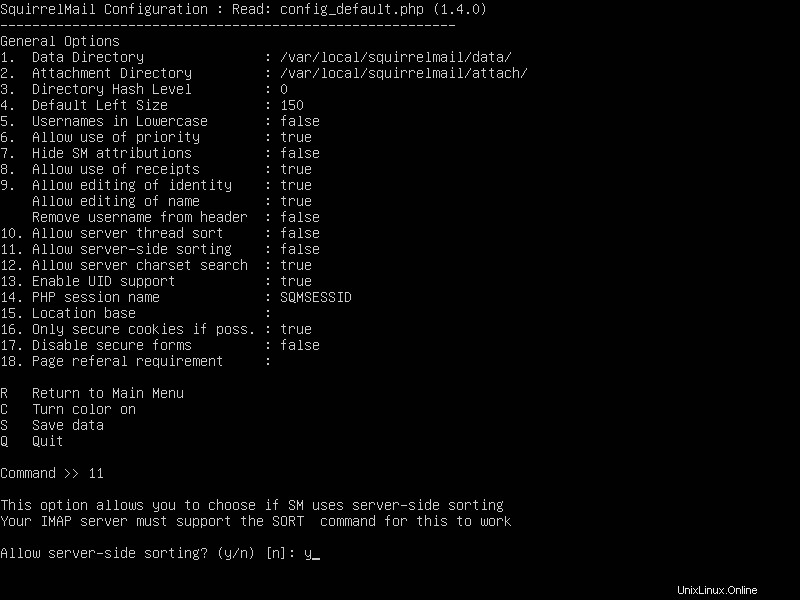
12. Vous pouvez maintenant accéder au serveur de messagerie en allant sur domain.com/squirrelmail .
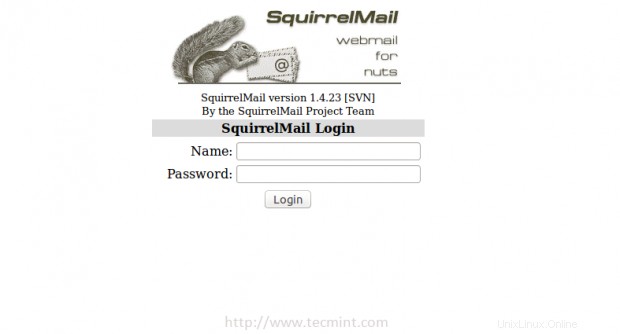
Étape 5 :Créer des utilisateurs de messagerie
13. Pour commencer à utiliser le webmail SquirrelMail, vous devrez créer un nouvel utilisateur, pour ce faire, exécutez.
$ sudo useradd myusername
Remplacez "monnom d'utilisateur " avec le nom d'utilisateur que vous souhaitez, créez un mot de passe pour le nouvel utilisateur en exécutant.
$ sudo passwd myusername
14. Créez un dossier personnel pour l'utilisateur dans /var/www/html/myusername et faites-en le répertoire personnel par défaut.
$ sudo mkdir -p /var/www/html/myusername $ usermod -m -d /var/www/html/myusername myusername
15. Revenez maintenant à la page de connexion et entrez le nom d'utilisateur et le mot de passe de l'utilisateur nouvellement créé.
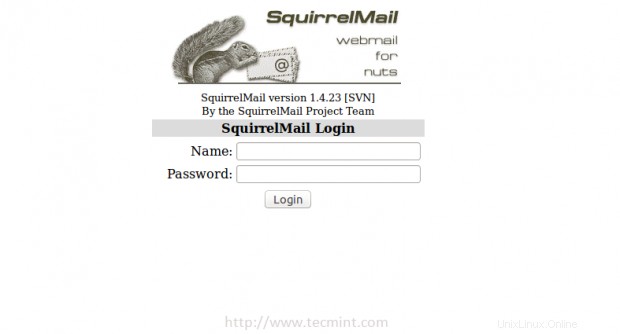
Vous serez surpris de voir le message d'erreur suivant.
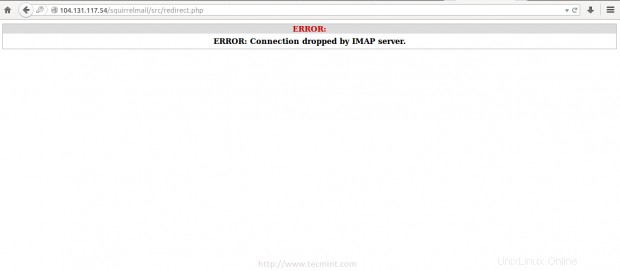
C'est juste un problème dans les permissions, vous devez donner à l'utilisateur "myusername ” les autorisations complètes sur son dossier de départ.
$ sudo chown -R myusername:myusername /var/www/html/myusername
16. Une fois l'autorisation définie, vous devriez pouvoir vous connecter à SquirrelMail.
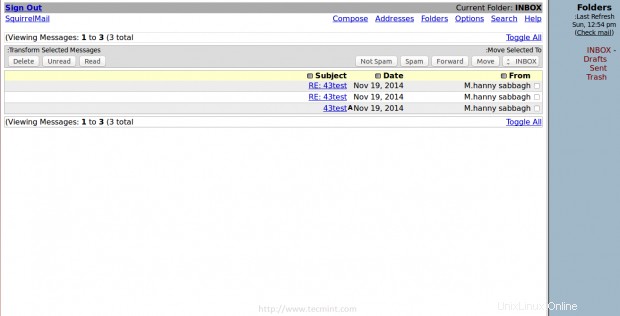
Vous pouvez essayer d'envoyer des e-mails à partir de celui-ci, ou vous pouvez essayer de recevoir des e-mails en l'envoyant à "[email protected]ple.com », n'oubliez pas de remplacer « monnom d'utilisateur ” avec le nom d'utilisateur que vous avez créé.
Si vous avez rencontré une autre erreur… Vérifiez simplement le "/var/log/mail.err ", tous les messages d'erreur y seront stockés, vous ne vous perdrez pas 🙂
Avez-vous déjà essayé de créer un serveur de messagerie ? Comment c'était? Avez-vous déjà utilisé SquirrelMail ou tout autre serveur de messagerie ? Qu'en pensez-vous ?